移动智能电源简易操作说明书
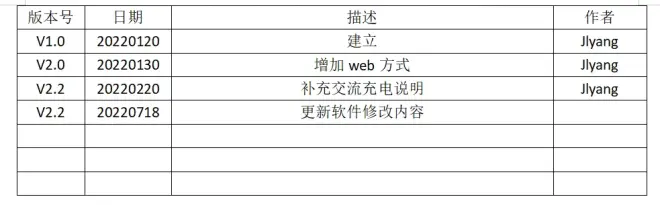
安全注意事项
请勿反接电池正负极引起电池短路!
请勿在阳光直射或高温环境下对电池充电!
请使用相匹配的充电器,按照正确充电方式进行充电!
在潮湿环境下做好防水处理,且勿用湿手触摸电源和操作面板!
不要将液体溅落在设备上以免造成设备内部短路或失火!
电池请勿过充过放,以免损害电池寿命!
请勿使设备淋雨或浸水,因淋雨或浸水导致的故障不在售后保障范围!
请勿自行拆解、组装和焊接电池。设备故障时,请勿自行打开设备操作面板,而是应立即联系产品单位,由专业维修人员进行维修,否则后果自负!
目录
一、 移动智能电源的概述
1、移动智能电源的外观
2、移动电源的外部接口
3、移动智能电源面板简介
4、移动电源的操作
5、移动智能电源信息
二、 移动电源的硬件连接和快捷操作
1、 通信和常用输出电源连接
(1) 通信连接
(2) 常用电源连接
2、 移动智能电源充电操作
(1) 太阳能充电的连接
(2) 交流充电的连接
(3) 快速充电的连接
(4) 利用其他较高直流电源充电(应急)
3、 仪器的快捷设置
(1) 开机和自检
(2) 打开路由器电源
三、 web方式设置移动电源的基本功能
1、 使用网线连接操作面板上的LAN网口
2、 登录web(网址:192.168.1.88)
3、 打开电源输出的操作
4、 设置设备的基本信息
5、 查看和设置电池和太阳能控制器
6、 设置设备和服务器的网络参数
7、 帮助和调试:复位、恢复出厂设置
四、 面板方式设置移动电源的基本功能
1、 面板和按键的介绍
2、 按键的操作方法
3、 电源功能操作流程
(1)打开/关闭支路操作
(2)可调3~22V输出
4、 其余各项功能操作指引
5、 整机工作流程
6、 开机自检及其流程
7、服务器ip的设置
8. 移动电源的相关信息
五、 上位机方式设置移动电源的基本功能
1、 移动电源开机
2、 打开app\release\mobilePower.exe软件,并连接
(1) 电脑作为服务器连接
(2) 电脑作为客户端连接
3、 设置设备参数
4、 打开或关闭某路电源
5、 读取电池或太阳能的信息
6、 升级固件
六、 内置路由器的配置
1、登录内置路由器
2、4G拨号上网
3、网卡参数设置
4、路由器网关IP修改
5、WIFI SSID和密码修改
6、日志输出
7、 其他注意事项
七、 BMS保护板连接与软件操作
1、 BMS保护板连接
2、 软件操作及故障记录查看
软件操作
故障记录查看
八、 选配设备
1、移动智能电源电池盒
2、锂电池专用快充
一、移动智能电源的概述
本款移动智能电源(下文称移动电源)是针对野外观测时,为各种精密仪器提供电源和无线通信而研发。
主要优点有:
1、便于携带和移动。本款移动电源采用硬壳拉杆行李箱做为机箱,可适应野外多种地形,且体积小有拉杆便于携带和移动;
2、续航高,寿命长。本款移动电源采用磷酸铁锂电池,具有能量密度高、安全性能好和循环寿命长等特点。有交流220V充电和并机口快充可选择,并且配备有太阳能充电功能,可以保证在野外的长时间续航;
3、接口丰富,兼容性强。本款移动电源外部和面板上有多个输出口,有航空头、插排、点烟器、3~22V可调输出接口、搭电接口、USB和type-c快充接口,可匹配不同输入接口,可输出多种电压(220V、5V、12V等),方便用户在野外各种环境下使用;
4、更安全。本款移动电源配备自主研发的(BMS)智能电池管理系统能够随时监测设备运行和电池放电情况,使电源长期保持在正常状态。配备多重安全保护,避免过压、过流、过温、过充、过放、短路等危险,有效延长了电池寿命,还具有延时自动恢复放电功能,使用户可以更加方便的使用。
5、更方便,更智能。本款移动电源还具有GPS定位、wifi、支持SIM卡 、网线接口等功能,可满足在野外进行勘测和数据采集时的网络支持。
1、 移动智能电源的外观
移动智能电源使用硬壳拉杆行李箱作为外壳,能够有效抵挡撞击和刮擦。可为内部组件提供优秀的保护性,对于设备在野外的使用和转移也更加安全便捷,外观见图1.1。




图1.1 移动电源外观
2、移动电源的外部接口
移动电源外部有八个航空头和两个天线接口(主卡天线出厂时已配备,副卡天线带有防尘帽),见图1.2、图1.3。对应每个接口可输出/输入不同电压电流,详细参照表1.1

图1. 2移动电源外部接口

图1. 3移动电源外部接口
表1. 1移动电源外部接口功能简介
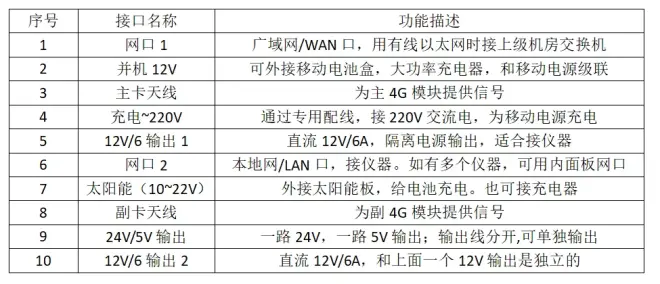
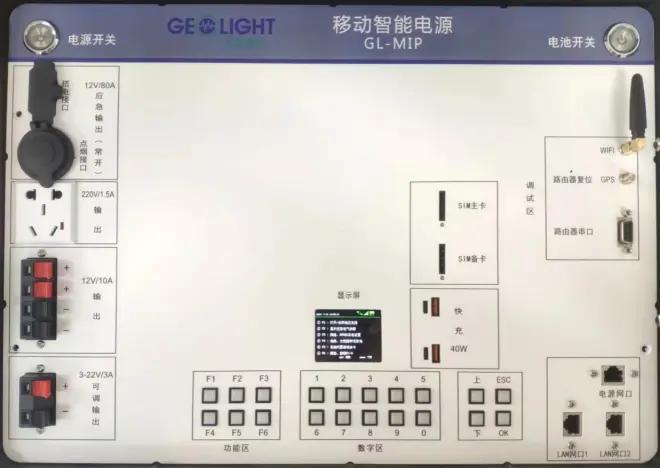
图1. 4操作面板
移动智能电源操作面板由,开关、输出接口、液晶显示屏和数字键盘组成。具体排布见图1.4。各个组件功能简介见表4. 1 操作面板简介。
4、移动电源的操作
移动电源可选用①内置网页操作、②内置面板按键操作(常用)或③上位机操作三种方式之一进行设置。具体的设置方式,见下面的独立章节。
5、移动智能电源信息
型 号:GL-MIP
电池类型:磷酸铁锂
电池容量:12V/105AH
裸机重量:18.8±0.2kg
裸机尺寸:485×380×203mm
二、移动电源的硬件连接和快捷操作
1、通信和常用输出电源连接
(1)通信连接
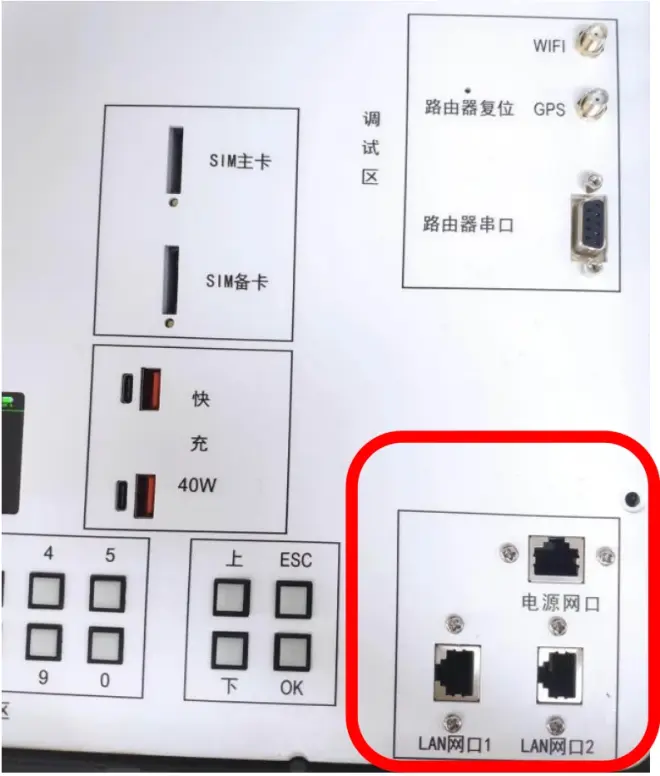
图2. 1面板通信连接口

图2. 2机箱后方通信接口
①将数据采集仪器的网线接入移动电源后方的网口2,如图2.2网口2;
②如果您用有线网络,将移动电源图2.2的网口1接您机房的已有交换机;
③如果您有4G无线,将4G卡,插入内置面板图2.1的SIM主卡位置,同时将机箱后面的主卡4G天线接上(出厂时已配备);
④将图2.1面板右侧GPS天线接上。
(2)常用电源连接

图2. 3 常用电源连接口
①如图2.3移动电源后面的12V/6A输出1和12V/6A输出2是两路独立输出的隔离电源,主要给仪器供电;
②如图2.3移动电源后面的24V/5V接口可同时提供24V和5V的非隔离电源,可以给其他设备供电。
2、移动智能电源充电操作
(1)太阳能充电的连接

图2. 4太阳能充电接口

图2. 5 太阳能充电板
①取出箱上盖中的可折叠太阳能板,并通过支架等固定好在野外,朝向太阳;
②通过本机配线接到图2.4中的“太阳能14~80V”接口;
③使用太阳能充电时需要开启电源开关(按下操作面板上金属电源开关);
④打开太阳能充电开关(出货时已开启)。手动开启可通过按键板操作F1-2-OK-输入密码123123-OK,2秒后自动退出,且液晶屏上太阳能指示灯变为绿色即可;
⑤按F4-1-OK-1-OK键,可以看到电池获得的充电电流。
(2)交流充电的连接

图2. 6 交流220V充电接口
①如果您选择交流充电,直接将交流220V通过本机专用配线接入图2.6机箱后面的“充电~220V”接口(注意:此时机箱内部220V充电器已在工作,注意危险);
②使用交流220V充电时需要开启电源开关(按下操作面板上金属电源开关);
③打开交流220V充电开关(出货时已开启)。手动开启可通过按键板操作F1-1-OK-输入密码123123-OK,2秒后自动退出,且液晶屏上交流充电指示灯变为绿色即可;
④按F4+1+1+ok键,可以看到电池获得的充电电流。
(3)快速充电的连接

图2. 7 快充并机12V接口
①您可以选择其他的支持12V磷酸铁锂电池的大电流的充电器(这种充电器输出电压14.6V);
②本公司可选配件20A的外部充电器,这个充电器可直接通过并机接口接入;
③您可以选择带有恒流恒压功能的大功率可调电源,将输出电压设置为14.6V,通过内置面板左上方的应急输出区域的搭电接口或者点烟器接口充电。他们支持最大80A的充电。
注意:应急输出接口电流超大,没有办法设计防反接功能,请正负线不要接反。
(4)利用其他较高直流电源充电(应急)
①在紧急情况下您可以选择三轮摩托车或电动工具的24V、48V或60V的充电器(只要充电器输出电压小于75v)通过移动电源箱后面的“太阳能14~80V”充电接口对移动电源充电;
②将您的充电器输出线和移动电源专用的太阳能充电线线路连接(注意正负极);
③将连接正确,做好安全保护的充电线的连接头,接入“太阳能14V~80V”接口,该接口实际支持最高80V直流输入,支持最大150W的输出功率;
④将充电器通电即可完成应急充电操作。
3、仪器的快捷设置
(1)开机和自检
① 按下内置面板上的电源开关和电池开关,等10秒中,设备完成开机自检;
(2)打开逆变器电源
① 按两次ESC键或OK键,让液晶屏幕显示如下页面
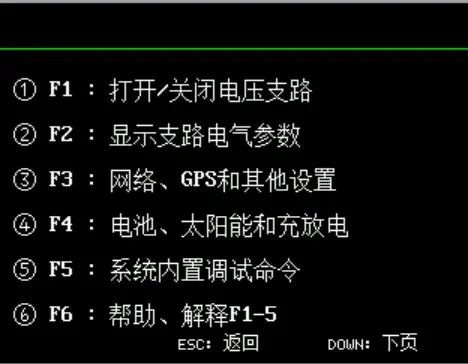
图2. 8 液晶屏的功能介绍页面
② 按上面图2.8所示,按下F1键,将出现可以控制的电源设置,如下图:
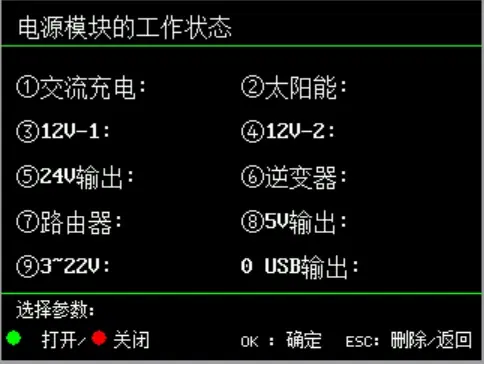
图2. 9 打开关闭某路电源
③ 在上图/图2.9的状态下,按键按下数字“6+OK”,进入输入密码确认状态(默认的密码是123123),如下图,按OK,将改变电源的开关状态:

图2. 10 密码确认页面(第一行是原有状态,第二行是切换后的状态)
完成以上设置,基本实现了您的供电和数据通信,满足您野外使用的基本需求。更多设置,请看下面的章节。
三、web方式设置移动电源的基本功能
1、使用网线连接操作面板上的LAN网口1
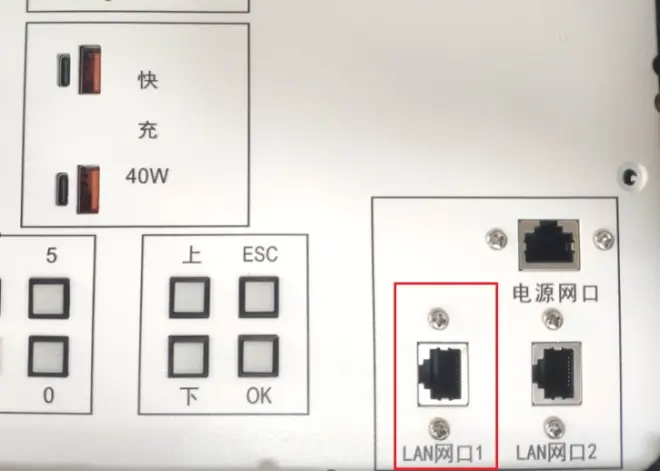
图3. 1 web方式网线连接口
2、登录web(网址:192.168.1.88)
3、打开电源输出的操作
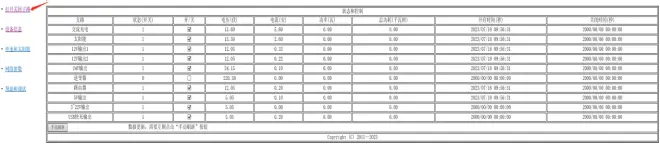
图3. 2 web方式开关子路
4、设置设备的基本信息
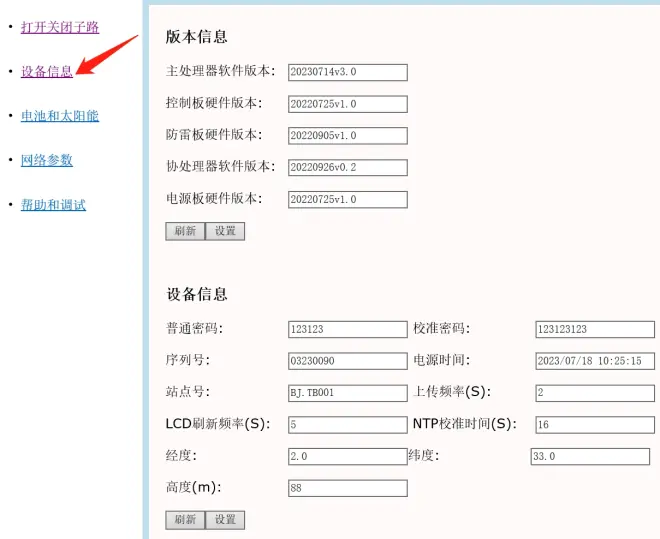
图3. 3 web方式查看设备信息
5、查看和设置电池和太阳能控制器
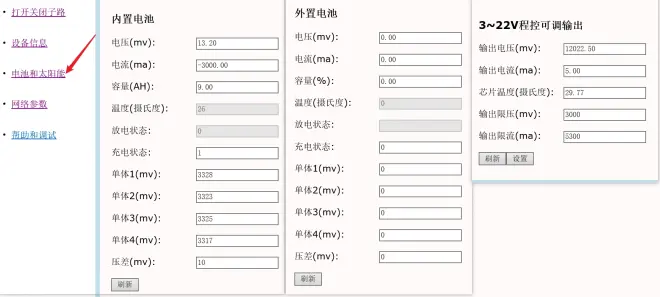
图3. 4 web方式查看电池和太阳能
6、设置设备和服务器的网络参数
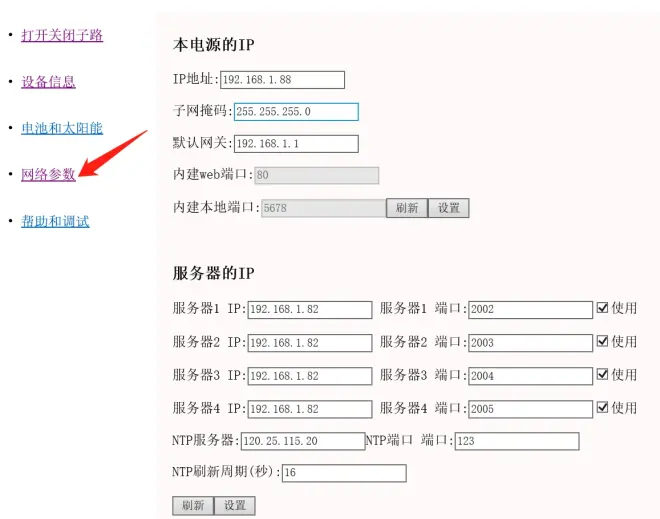
图3. 5 web方式查看网络参数
7、帮助和调试:复位、恢复出厂设置
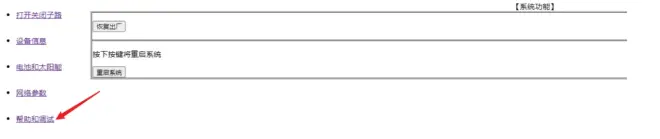
图3. 6 web方式帮助和调试
四、面板方式设置移动电源的基本功能
1、面板和按键的介绍
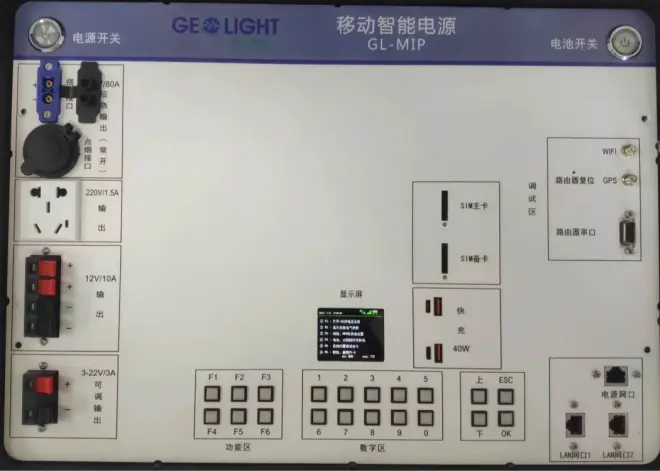
图4. 1 移动电源的内部操作面板
表4. 1 操作面板简介
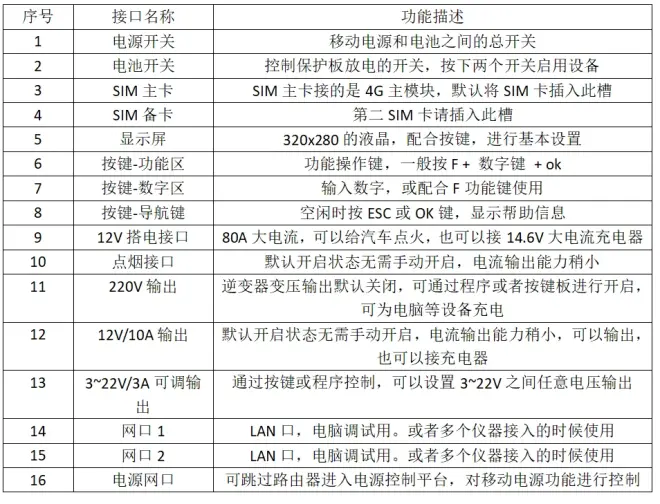
2、按键的操作方法
表4.2按键功能介绍
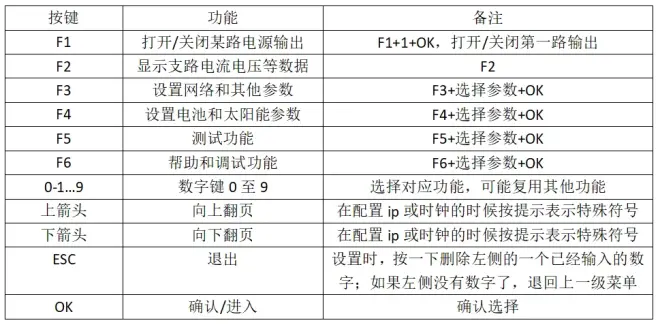
(1)打开/关闭支路操作
步骤1:开启移动电源,让液晶屏显示如下页面(可通过ESC键切换至该界面);
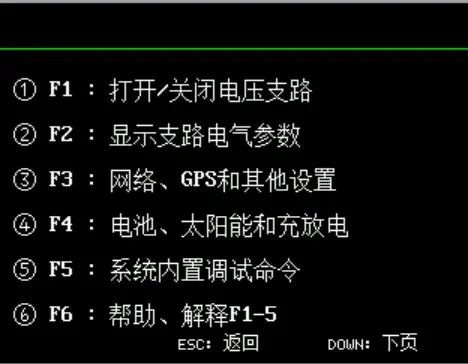
图4. 2 液晶屏的功能介绍页面
步骤2:按下F1键,将出现可以控制的电源设置,如下图。可通过数字键盘0~9+OK,来选择对应功能。(此页面各项功能中除⑥逆变器在出厂时默认关闭,其余各项功能出场时已默认开启)
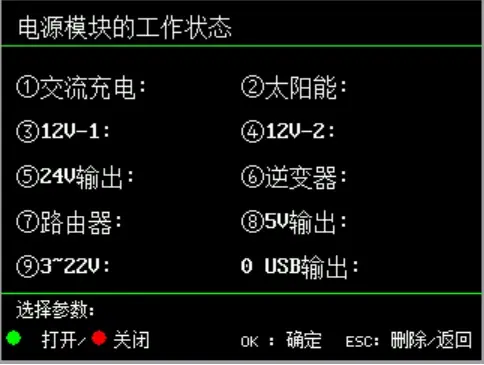
图4. 3 选择某路电源
步骤3:开启/关闭功能:以交流充电的操作流程为例,在图4.3界面按键按下组合操作“1+OK”,选择交流充电功能的状态切换界面。

图4. 4 密码确认页面(第一行是原有状态,第二行是切换后的状态)
步骤4:输入密码确认状态(默认的密码是123123),如图4.4,密码输入完成后按OK,将改变该电源功能的开关状态,对应功能后方指示灯发生变化(绿灯亮起为打开状态,红灯亮起为关闭状态)。其余各项功能开启/关闭操作均相同。
(2)可调3~22V输出

图4. 5 3~22V可调输出设置
步骤1:在图4. 2 液晶屏的功能介绍页面,所展示的界面按下F4+4+OK,可切换至图4.5所示界面;
步骤2:在图4.5界面按下1+OK,再输入所需的输出电压(3~22V范围内,界面输出电压为mV),按下OK切换至图4.6界面。

图4. 6 密码确认页面
步骤3:在图4.6密码确认页面输入密码(默认的密码是123123),按下OK键完成设定。此时在机箱操作面板上对应的“3~22V/3A可调输出”接口的输出电压即为设定值。
4、其余各项功能操作指引
以下操作指引均默认从“图4. 2 液晶屏的功能介绍页面”开始操作。
表4. 3 操作指引
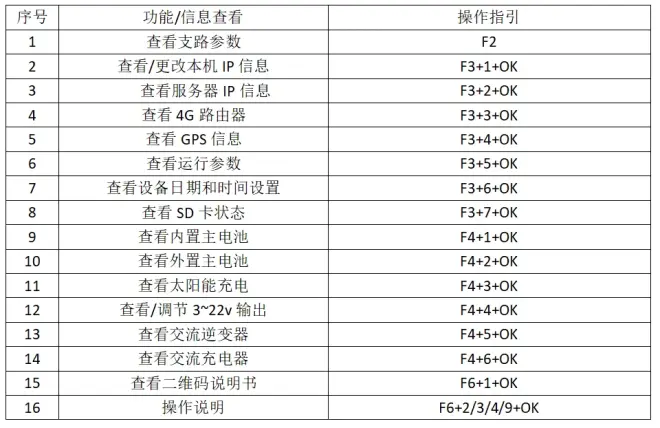
5、整机工作流程
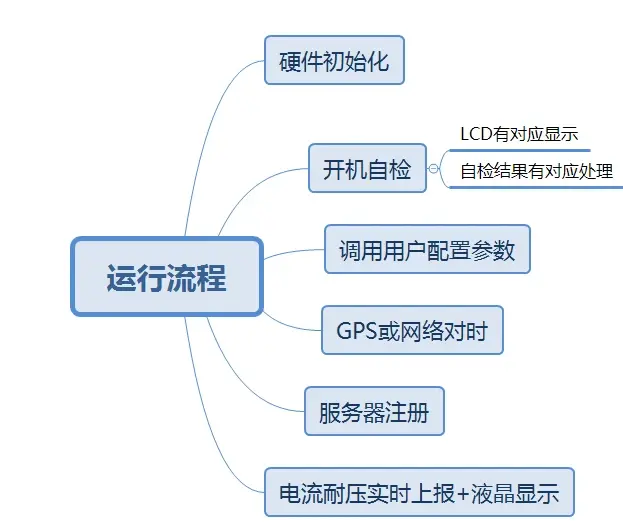
图4. 7 整机工作流程
6、开机自检及其流程
大概的流程如下(可以根据实际需要修改):
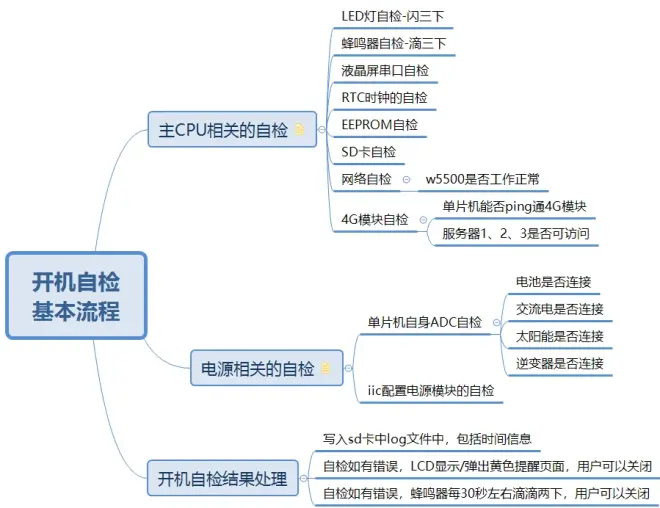
图4. 8 开机自检流程
7、本机IP的设置
步骤1:按下F3将出现参数的设置和读取,如下图。
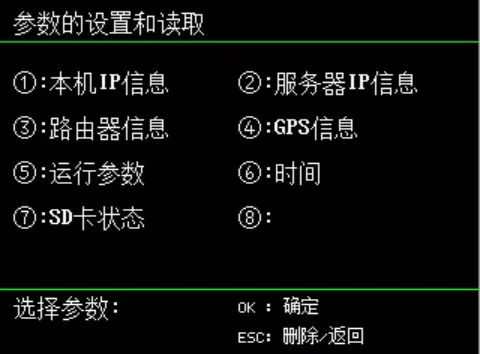
图4. 9 参数的设置和读取
步骤2:在图4.9界面选择数字“1”按下“OK”,打开本机IP信息,如下图。
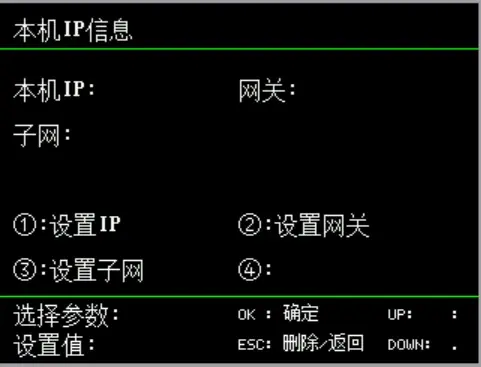
图4. 10 本机IP信息
步骤3:在图4.10界面按下“1+OK”时设置值下出现绿色横线,即可修改IP值,输入修改后的数字(“下”键代表小数点),按下OK键将会出现如图4.11所示的内容。

图4. 11 本机IP修改界面
步骤4:输入密码“123123+OK”修改成功。
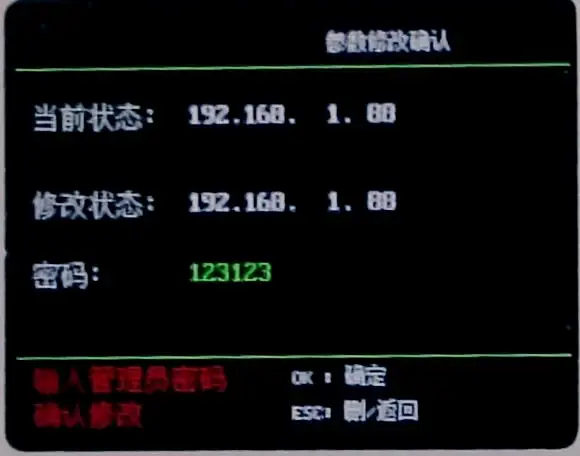
图4. 12 参数修改确认
8.移动电源的相关信息
(1)查看软硬件版本信息的操作流程:在图4.13的页面下连续按“下”键两次,可得到图4.14,如下图。
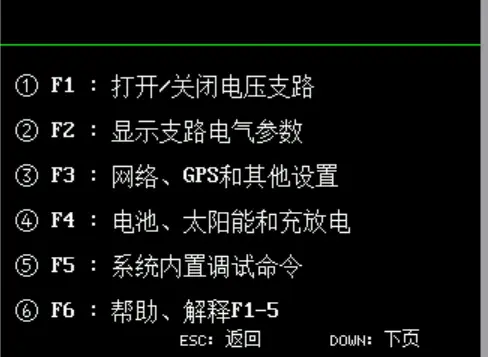
图4. 13 液晶屏的功能介绍页面

图4. 14 软硬件版本信息
(2)查看站点和IP基本信息的操作流程:在图4.14的页面下按“下”键可得到图4.15,如下图。
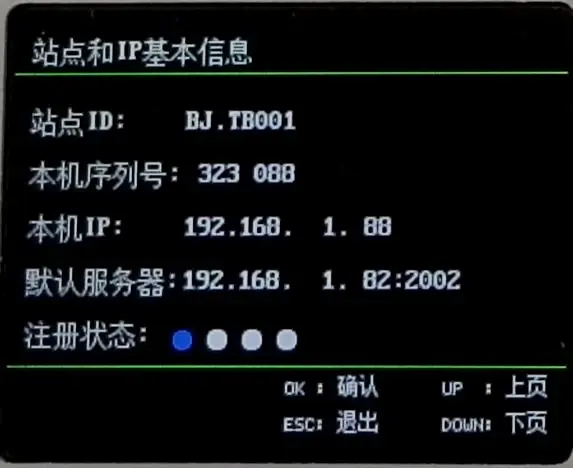
图4. 15 站点和IP基本信息
(3)查看设备自检信息的操作流程:在图4.15的页面下按“下”键可得到图4.16,如下图。

图4. 16 设备自检信息
五、上位机方式设置移动电源的基本功能
1、移动电源开机
按下移动电脑内内置操作面板上的电源开关和电池开关,开启移动电源;
默认移动电源的IP地址为:192.168.1.88;
用网线将电脑和内置面板上的网口,或机箱外的网口2连接。
2、打开app\release\mobilePower.exe软件,并连接
(1)电脑作为服务器连接
如下图,将电脑设置为192.168.1.82(移动电源出厂默认此IP为其中一个路由器)。电脑作为服务器,电脑的IP需要在移动电源的服务器IP列表中。
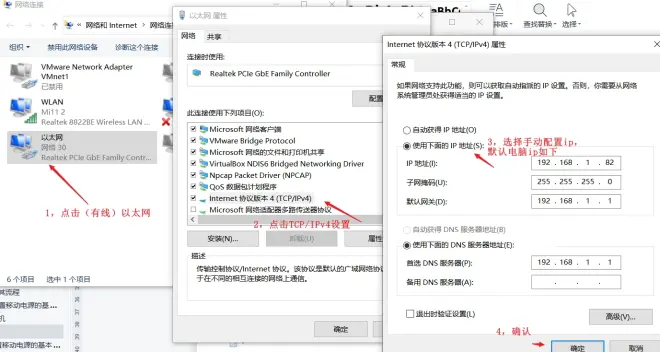
图5. 1 连接上位机电脑设置
电脑作为服务器,设备主动来连接电脑,需要关闭电脑的防火墙。
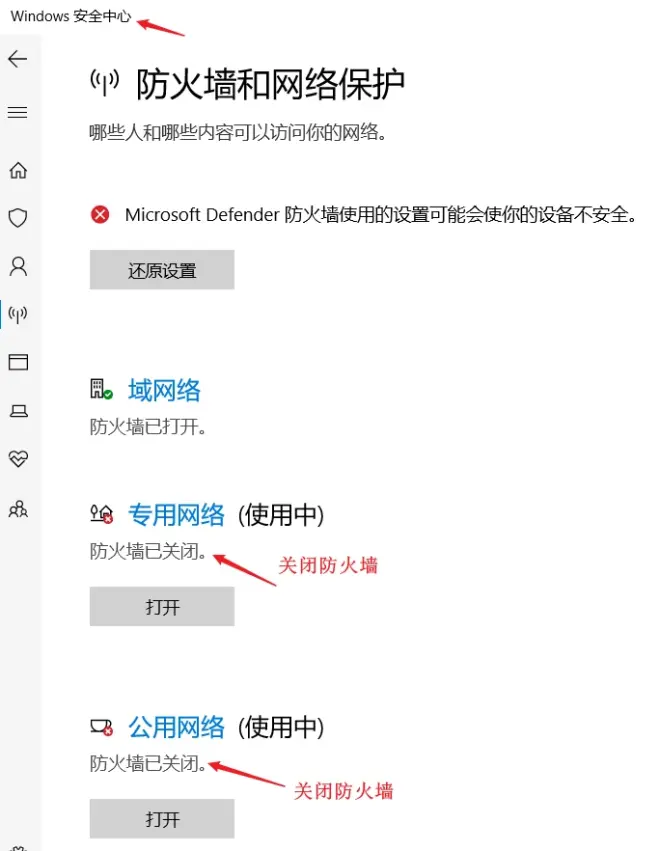
图5. 2 关闭防火墙
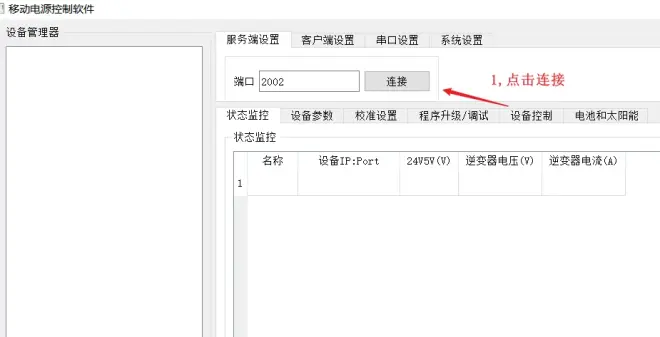
图5. 3 连接上位机
连接成功后,可以看到如下界面。
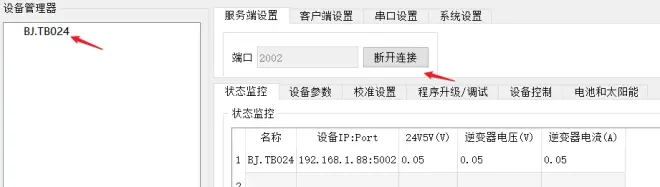
图5. 4 上位机连接成功示意图
(2)电脑作为客户端连接
设备内置了服务器,电脑应用软件可以作为客户端主动去连接。此时,只需将电脑设置为192.168.1.x(x为100~150区域内任意值),或者电脑选择自动获取IP。

图5. 5 IP获取设置
电脑作为客户端,电脑的IP可以不在移动电源的服务器IP列表中。
3、设置设备参数
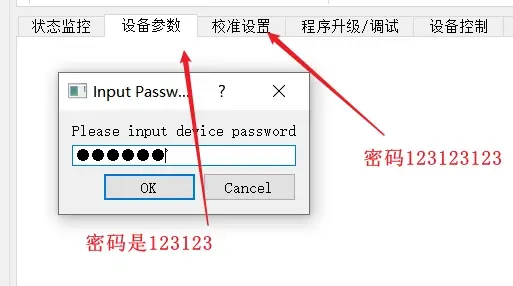
图5. 6 设备参数设置

图5. 7 参数设置
4、打开或关闭某路电源
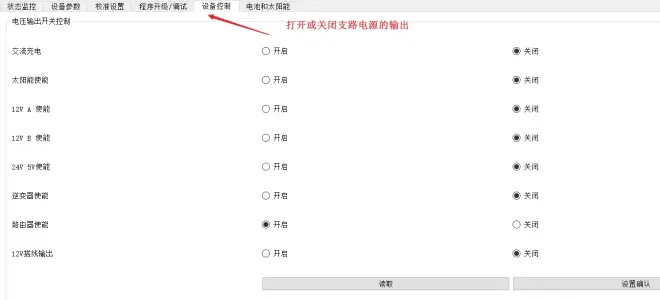
图5. 8 上位机打开/关闭支路
5、读取电池或太阳能的信息
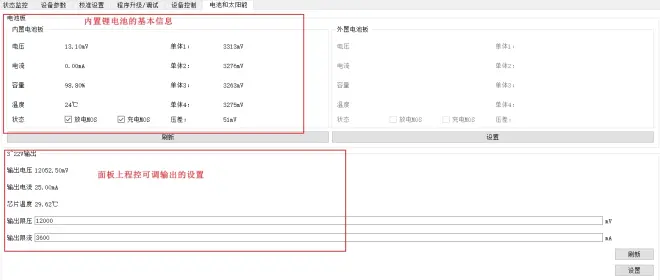
图5. 9 读取电池或太阳能信息
6、升级固件
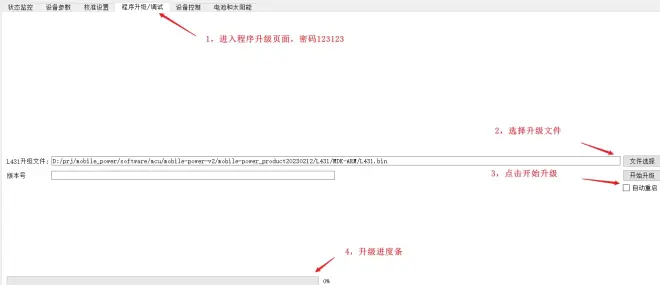
图5. 10 程序升级界面
六、内置路由器的配置
1、登录内置路由器
移动电源上电后,电脑用网线跟设备内置面板的网口/LAN口连接,PC网络设置为自动获取方式,然后在浏览器输入192.168.1.1进入配置页面。登录的账号密码默认为admin /admin。
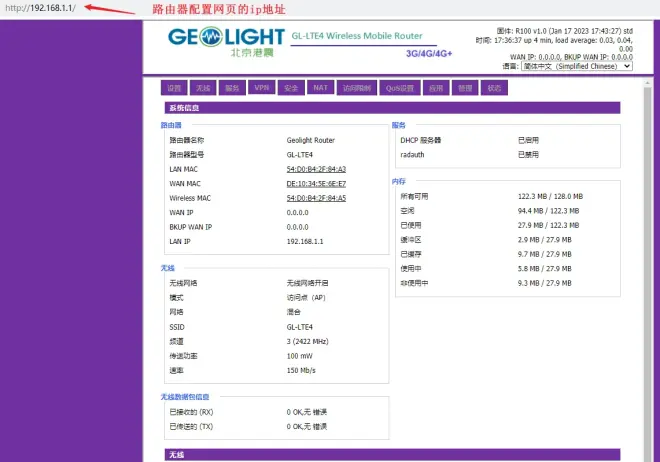
图6. 1 路由器网页展示
2、4G拨号上网
4G拨号上网连接类型默认dhcp-4G/5G或使用3G/UMTS/4G/LTE。
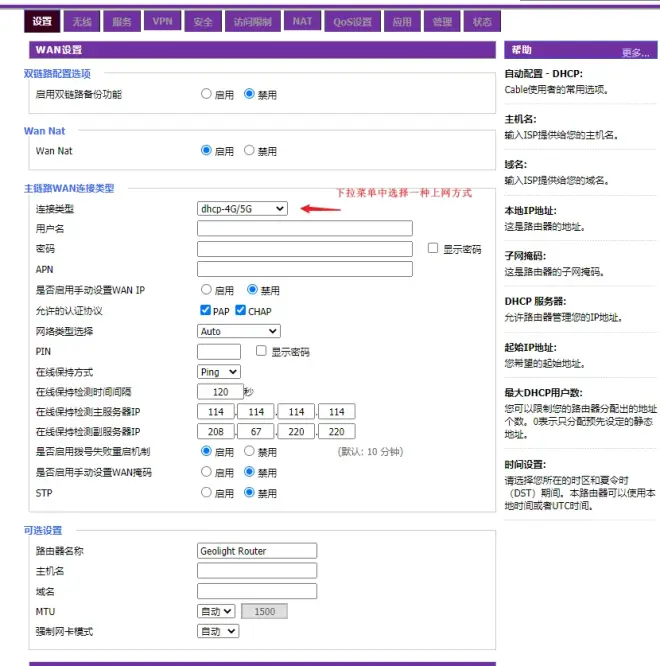
图6. 2 WAN设置界面
3、网卡参数设置
(1)普通手机卡:无需配置插在卡槽(默认主卡)可以自动上网。
(2)专网卡参数设置:
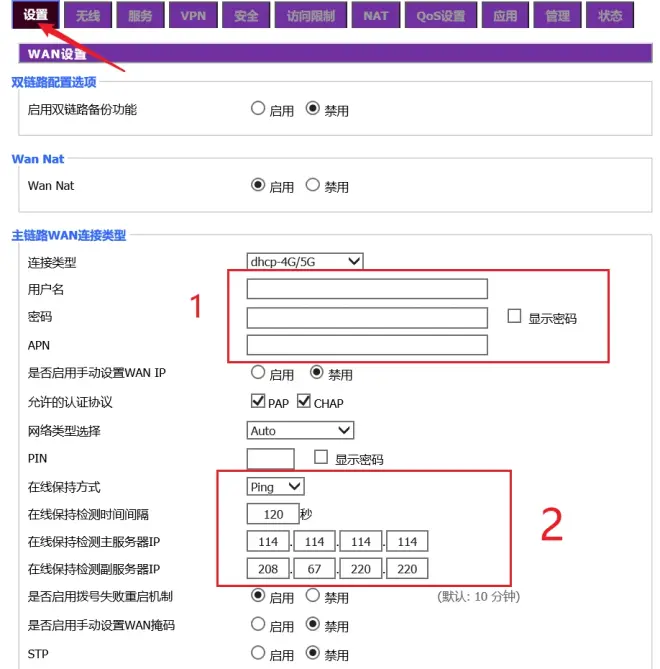
图6. 3 专网卡参数设置
专网手机卡:在红框1部分填写运营商提供的专网信息,包括用户名密码或APN号。
在红框2部分在线保持检测主副服务器IP均修改为专网服务器IP地址,默认的检测IP只适合公网使用,若无专网服务器IP则选择NONE。
4、路由器网关IP修改
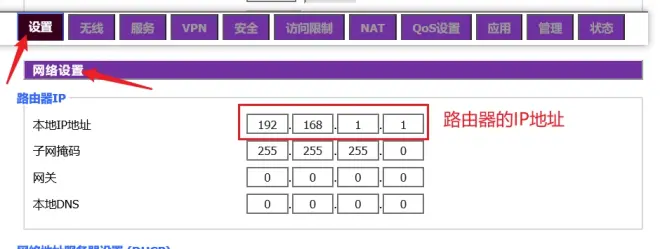
图6. 4 网关IP修改
5、WIFI SSID和密码修改
(1)设置WiFi名称
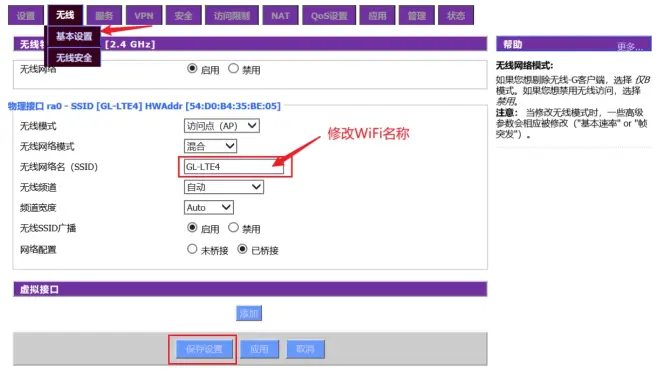
图6. 5 WiFi名称修改界面
(2)设置WiFi密码
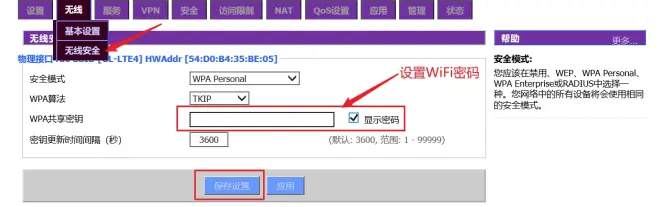
图6. 6 WiFi密码修改界面
6、日志输出
在“服务”下面启用系统日志,选择“网页”输出后点“保存”。
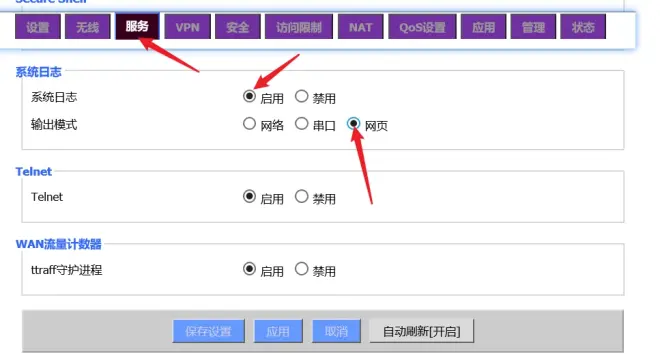
图6. 7 日志输出界面
在“状态”显示日志,将运行日志点刷新后备份出来,将日志发给四信技术工程师协助排查设备问题。
7、其他注意事项
开启状态交互接口:路由器如果恢复了出厂设置,请打开路由器的串口应用(产品出厂时默认打开了),设置如下。
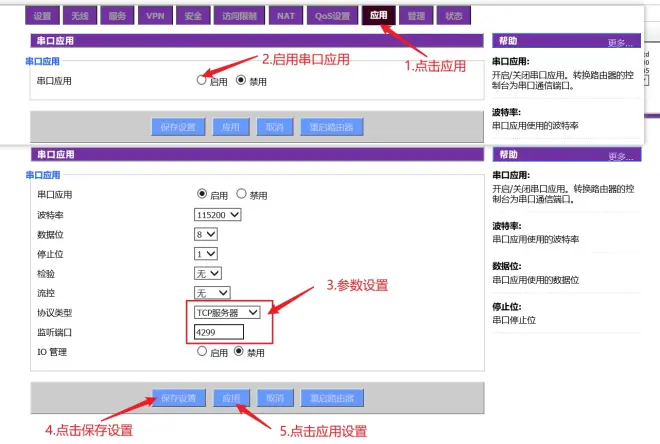
图6. 8 串口开启设置界面
七、BMS保护板连接与软件操作
1、BMS保护板连接
连接保护板有两种方式,都需要使用485数据传输线连接移动电源。
方式一:通过移动电源后面的“并机12V”接口进行连接。见图7.1,7.2。

图7. 1 接并机接口数据传输线

图7. 2 并机12V接口
方式二:打开操作面板,直接使用485数据传输线与保护板连接(注意:此方法非专业人员请勿使用),使用图7.3所示的485数据传输线连接图7.4所示位置插口(注意插口正反)。

图7. 3 接保护板数据传输线

图7. 4 485传输线接口
2、软件操作及故障记录查看
软件操作
(1)打开BMS软件,点击项目-通讯测试。如图7.5。

图7. 5 连接保护板
(2)按照下图7.6所示,设置通讯方式,设置完成后点击“连接”。
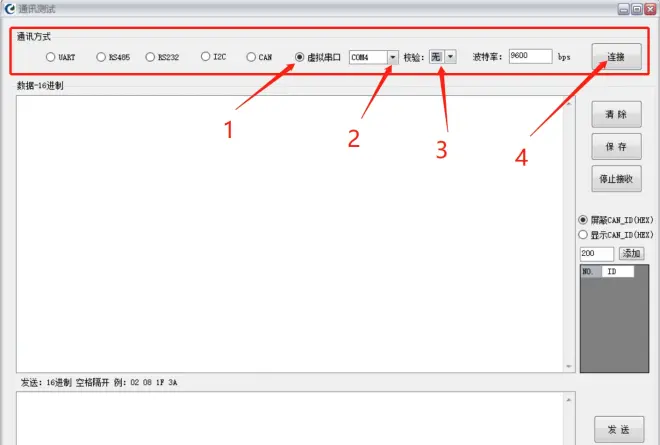
图7. 6 通讯方式设置
(3)在权限管理选择“一级管理员”输入密码(cly-)。
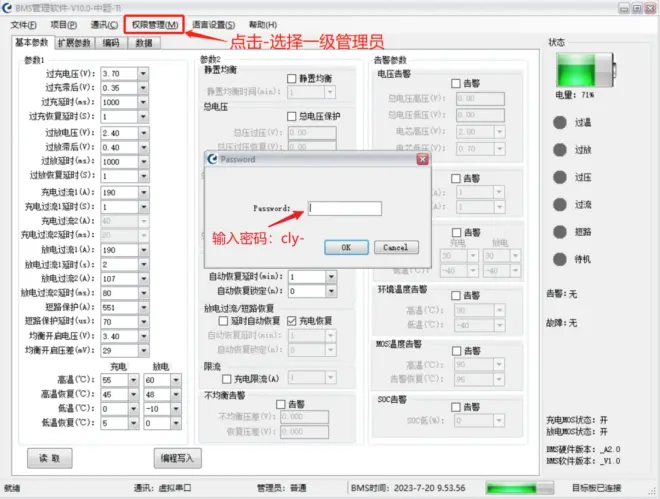
图7.7 进入一级管理员操作
(4)进入一级管理员模式后,可修改保护板参数,可查看保护板状态。如图7.8,7.9所示。
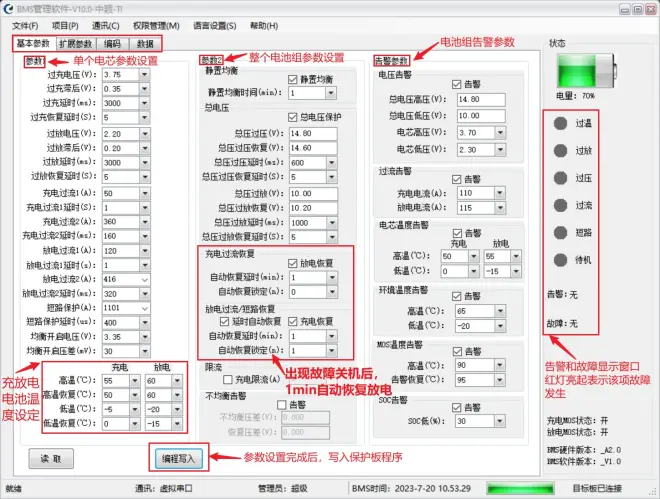
图7.8 保护板参数设置

图7. 9 保护板信息查看
故障记录查看
(1)选择“项目”点击“历史数据”点击“读取”,等待数据读取完成就可查看保护板运行状况以及故障原因。如图7.10,7.11。
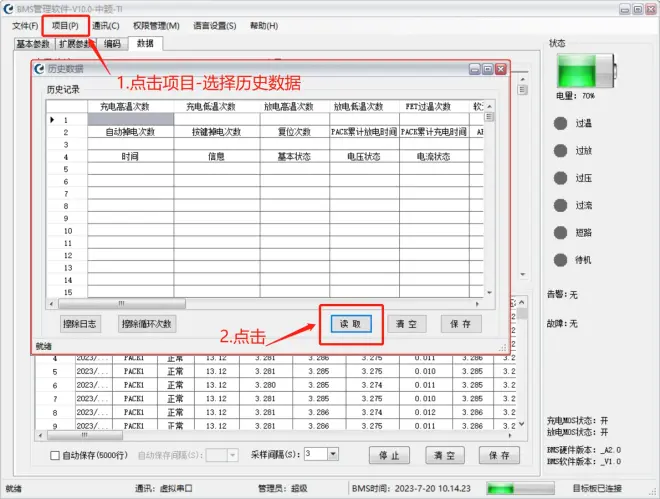
图7. 10 查看历史数据
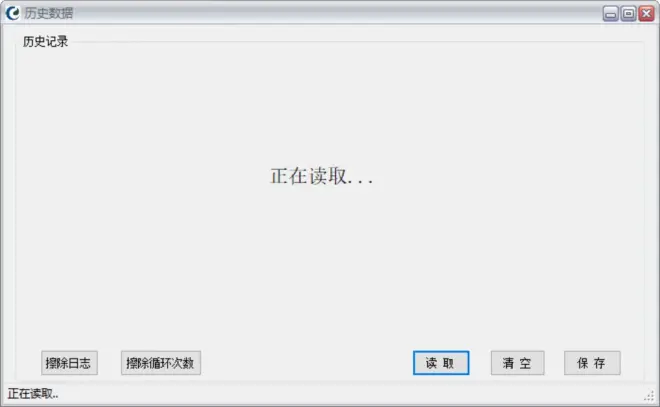
图7. 11 数据读取
八、选配设备
1、移动智能电源电池盒


图8. 1 移动智能电源电池盒
(1)简述:可选配12.6V/104AH移动智能电源电池盒,使用出厂时配置的并机线,将移动智能电源的“并机12V”接口与电池盒连接,电池盒便可为移动智能电源供电,形成一个外接电池。即便在缺乏充电条件的情况下,也可维持移动智能电源较长时间的电源输出。
(2)移动电源查看电池盒信息:
①按下F4,将出现电池及其充放电页面,选择参数2,按下“OK”键,即打开外置副电池信息,如下图。

图8. 2 外置副电池信息
②选择参数1,按下“OK”键,即可查看电池包内电芯信息,如下图。
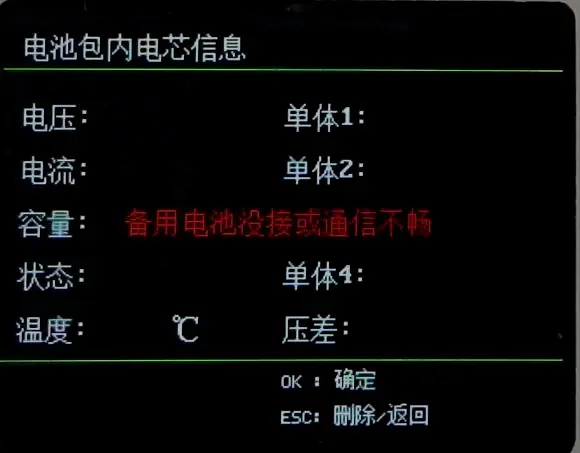
图8. 3外置副电池信息(连接电池盒后可在此页面查看电池盒电芯信息)
(3)移动智能电源电池盒参数
型 号:GL-MIP移动智能电源外置电池
电池类型:磷酸铁锂
电池容量:12.6V/104AH
充电电压:14.6V
整机重量:10±0.1KG
整机尺寸:222×222×150mm
2、锂电池专用快充




图8. 4 锂电池专用快充
(1)本款锂电池快充输出电压14.6V,最大输出电流20A,使用时直接接上移动智能电源后方的“并机12V”接口,当有电流显示以及充电指示灯亮起表示正常充电。
(2)注意:在未接220V交流电时,用充电器输出端接上电池,当充电器的“电池连接”指示灯亮起,说明正负极已对应连接正确,如果充电器的正负极与电池不对应(指示灯不亮),说明正负极不匹配。
(3)查看充电信息:
①按下F4,将出现电池及其充放电页面,选择参数1,按下“OK”键,即出现内置主电池信息,如下图。

图8. 5 内置电池信息
②选择参数1,按下“OK”键,即可查看电池充电电流等信息,如下图。

图8. 6 内置电池电芯信息

